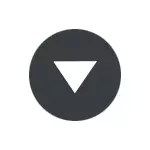
এই নির্দেশনায়, পদক্ষেপগুলি পুরো প্রক্রিয়াটি দেখানো হয় যা আপনাকে একটি মিনিটেরও কম সময়ে Google Chrome Brower এ ট্যাবগুলির দ্বারা অনুসন্ধানটি নিষ্ক্রিয় করতে দেয়।
Chrome ব্রাউজারে ট্যাব এ অনুসন্ধান বোতাম সরান
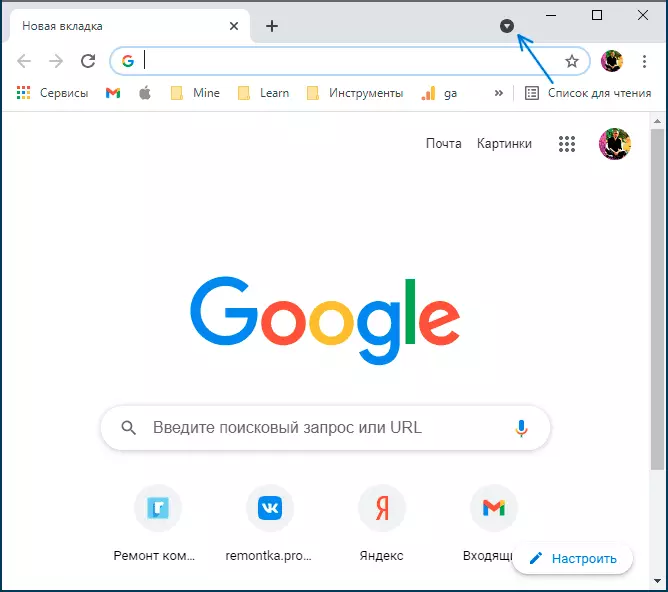
ট্যাবগুলির দ্বারা অনুসন্ধানটি নিষ্ক্রিয় করার জন্য, যা গুগল ক্রোম হেডার লাইনের সংশ্লিষ্ট বোতামটি অদৃশ্য হয়ে যাবে, এই সহজ পদক্ষেপগুলি অনুসরণ করবে:
- Chrome ব্রাউজার চালান এবং ঠিকানা দণ্ডে (ছবির পরবর্তী তীর ব্রাউজার উইন্ডোর মধ্যে সার্চ বার, মনোযোগ দিয়ে গুলিয়ে ফেলা উচিত নয়) enterChrome: // পতাকা
- পরীক্ষামূলক ফাংশন সেটিং সঙ্গে একটি পাতা খোলে। এই ফাংশন জন্য অনুসন্ধান, ট্যাব অনুসন্ধান (ট্যাব দ্বারা অনুসন্ধান) আইটেমটি আপনার যা দরকার এটি লিখুন।
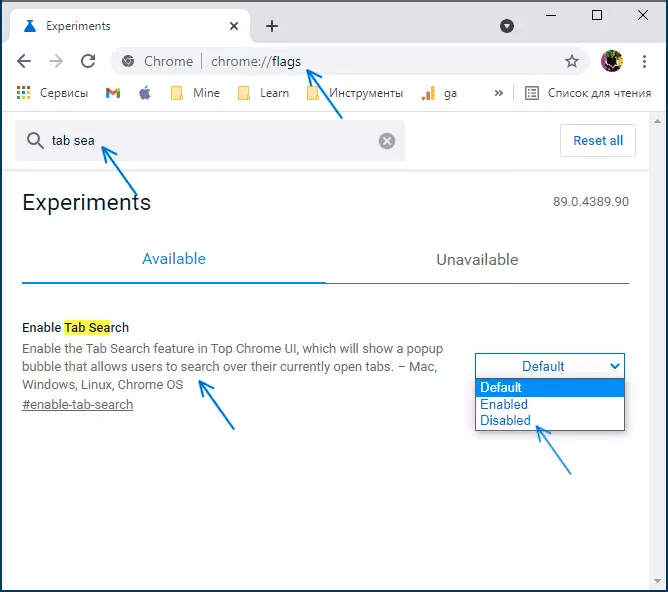
- প্রথম এবং দ্বিতীয় ধাপগুলির পরিবর্তে, আপনি অবিলম্বে Enterchrome ইনস্টল করতে পারেন: // Flags # ব্রাউজারের ঠিকানা বারে ট্যাব-অনুসন্ধানভিকে সক্ষম করুন এবং এন্টার টিপুন।
- সঠিক তালিকায়, নির্বাচন করুন " অক্ষমিত করা হয়েছে। "(অক্ষম)।
- তারপরে, বোতামটি "দ্য ব্রাউজার উইন্ডোটি নীচে উইন্ডোতে উপস্থিত হবে। Relaunch. »পরিবর্তিত পরামিতি সঙ্গে ব্রাউজার পুনরায় চালু করার জন্য। এটি ক্লিক করুন.
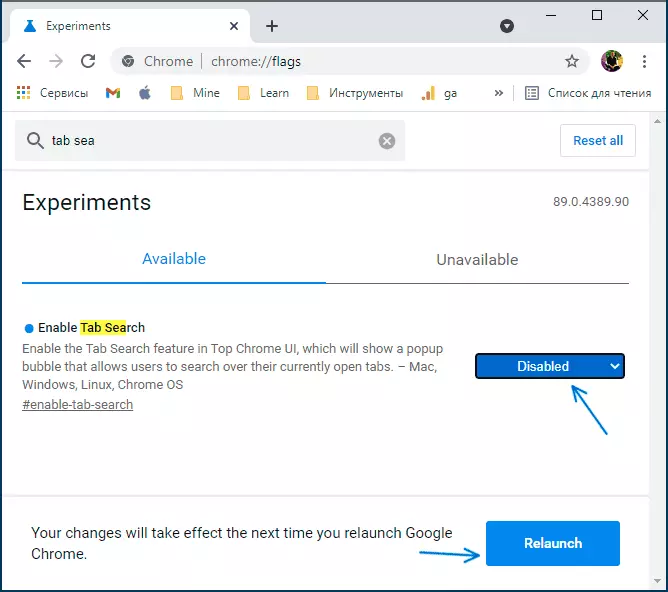
পুনঃসূচনা করার পরে অবিলম্বে, গুগল ক্রোম থেকে ট্যাবগুলির অনুসন্ধানটি অদৃশ্য হয়ে যাবে - আমরা কী অর্জন করেছি।
আলাদাভাবে, আমি নোট: কখনও কখনও এটা যে নতুন গুগল ক্রোম ফাংশন তাদের চেহারা পরে অক্ষম করা যাবে, কিন্তু সময়ের সাথে ব্রাউজারের ভবিষ্যৎ সংস্করণে, তাদের নিষ্ক্রিয় সম্ভাবনা disappears: এটা বাদ দেওয়ার এই অনুসন্ধানের সাথে দিয়ে কী হবে অসম্ভব ট্যাব উপর।
